Hogyan tilthatja le az uac-ot a Windows 7-ben?
A Windows 7 beállításaiban megváltozott a User Account Control felhasználói felület (UAC). hogy tükrözze az UAC menetét, és kevésbé bosszantóbbá tegye annak érdekében, hogy több felhasználói ellenőrzést és kényelmesebb legyen a felhasználók számára barátságos megközelítéssel. A Windows 7 UAC tartalmaz egy csúszkát, amely lehetővé teszi a felhasználók számára, hogy beállítsák és kiválasszák az értesítések szintjét (és ezáltal a jogosulatlan hozzáférést és rosszindulatú programokat). Az UAC finomhangolásában. a "leválasztás" vagy a "engedélyezés" szó már nem áll rendelkezésre.
Szóval, hogyan tilthatom le az UAC-t? Vagy legalábbis, hogyan kapcsolhatja ki az előugró értesítési sávot, vagy kevésbé jelenítheti meg? Tény, hogy a Windows 7 fiókvezérlés kikapcsolásának lépései hasonlóak a lépésekhez - tiltsa az UAC-t a Windows Vista rendszerben. csak apró változtatással a felhasználói felületen. kikapcsolni az UAC-t.
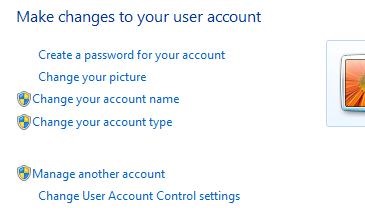
- Engedje le a csúszkát lefelé (oldalra Soha ne értesítse), a Sikertelen leírással.
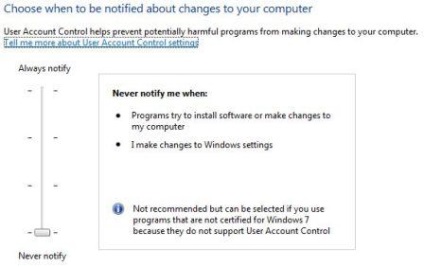
- A módosítások alkalmazásához kattintson az OK gombra.
- Indítsa újra a számítógépet az UAC letiltásához.
HKEY_LOCAL_MACHINE \ Szoftver \ Microsoft \ Windows \ CurrentVersion \ Policies \ System
- Keresse meg a következő REG_DWORD értékeket:
- Állítsa az EnableLUA értéket 0 értékre.
- Az UAC párbeszédablak elutasításához választható lépésként megtalálja a következő REG_DWORD értékeket:
3. módszer: A felhasználói fiókok felügyeletének tiltása a Csoportházirend használatával
A Windows 7 Ultimate, Business vagy Enterprise verzió helyi csoportházirend, vagy ha a számítógép egy tartományhoz csatlakozik, és az Active Directory csoportházirend, a csoportházirend lehet letiltani UAC a helyi számítógépen vagy több számítógép egy nagy hálózat egyidejűleg.
Számítógép konfiguráció -> Windows beállítások -> Biztonsági beállítások -> Helyi házirendek -> Biztonsági beállítások
A Csoportházirend-kezelő konzolban keresse meg a megfelelő Csoportházirend-objektumot, amely a tartományhoz vagy az OU-hoz van társítva, ahol politikákat szeretne alkalmazni.
- A jobb oldali ablaktáblában keresse meg a következő szabályokat:
Felhasználói fiókok felügyelete: A rendszergazdák emelésének kérése viselkedése rendszergazdai jóváhagyási módban
Állítsa be az értékét a felemeléshez prompt nélkül.
- A jobb oldali ablaktáblában keresse meg a következő szabályokat:
Felhasználói fiókok felügyelete: Az alkalmazások telepítésének felderítése és növelés kérése
Állítsa értékét letiltva.
- A jobb oldali ablaktáblában keresse meg a következő szabályokat:
Felhasználói fiókok felügyelete: Minden rendszergazda rendszergazdai jóváhagyási módban dolgozik
Állítsa értékét letiltva.
- A jobb oldali ablaktáblában keresse meg a következő szabályokat:
Felhasználói fiókok felügyelete: Csak a biztonságos helyeken telepített UIAccess alkalmazások
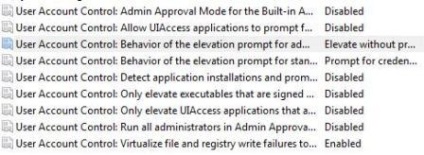
Állítsa értékét letiltva.
Indítsa újra a számítógépet, ha befejezte.
4. módszer: A parancssori kapcsolók használata a felhasználói fiókok kezelésének letiltásához
A parancssor paraméterei a kötegelt fájl módban is használhatók, azaz. CMD fájlokat, így nagyobb felhasználói kényelmet biztosít. Valódi csapatokban. amelyek a Vista-ban való UAC engedélyezésére vagy letiltására is használatosak. Csináld ugyanezt a rendszerleíró adatbázis szerkesztésével.
- Nyisson meg parancssort rendszergazdaként.
- Az UAC letiltása. futtassa a következő parancsokat:
sokkal kényelmesebb a parancssor hívása kulcsokkal
Az UAC kikapcsolása
C: \ Windows \ System32 \ cmd.exe / k% Windir% \ System32 \ Reg.exe ADD HKLM \ SOFTWARE \ Microsoft \ Windows \ CurrentVersion \ Policies \ System / v EnableLUA / t REG_DWORD / d 0 / f
és ezenkívül a következő COMAND-t, hogy elnyomja mindazt, ami megköveteli a hozzájárulás és értesítés szintjének emelkedését:
% WINDIR% \ System32 \ cmd.exe / k% WINDIR% \ System32 \ Reg.exe ADD HKEY_LOCAL_MACHINE \ SOFTWARE \ Microsoft \ Windows \ CurrentVersion \ Policies \ System / in ConsentPromptBehaviorAdmin / t REG_DWORD / d 0 / f
Ezután újraindítjuk a számítógépet a rendszerleíró adatbázis módosításainak érvénybe léptetéséhez.
Tipp: Az UAC ismételt engedélyezéséhez. csapat:
Az UAC engedélyezése
C: \ Windows \ System32 \ cmd.exe / k% Windir% \ System32 \ Reg.exe ADD HKLM \ SOFTWARE \ Microsoft \ Windows \ CurrentVersion \ Policies \ System / v EnableLUA / t REG_DWORD / d 1 / f
és lehetővé teszik az UI megfelelőségét:
% WINDIR% \ System32 \ cmd.exe / k% WINDIR% \ System32 \ Reg.exe ADD HKEY_LOCAL_MACHINE \ SOFTWARE \ Microsoft \ Windows \ CurrentVersion \ Policies \ System / in ConsentPromptBehaviorAdmin / t REG_DWORD / d 2 / f
Az UAC letiltása miatt a modulok nem működhetnek a Windows 7 operációs rendszerben. A felhasználó, aki ilyen kérdést észlel, másik megoldást is igénybe vehet a felhasználói fiókok kezelésének megszüntetésére.